Sasha
Writer
ChatGPT Search vừa ra mắt và nhanh chóng thu hút sự quan tâm từ đông đảo người dùng nhờ khả năng cung cấp thông tin và hỗ trợ hiệu quả. Tuy nhiên, không ít người vẫn chưa rõ cách tích hợp công cụ này vào trình duyệt Google Chrome để sử dụng dễ dàng và tiện lợi hơn. Sau đây mình sẽ hướng dẫn bạn cách sử dụng ChatGPT Search trong Chrome giúp bạn tìm kiếm nhanh chóng ngay trong quá trình lướt web trên máy tính nhé.

Cách sử dụng ChatGPT Search trong Chrome
Bước 1: Tải xuống và nhấn vào mục Thêm vào Chrome để thêm tiện ích mở rộng tìm kiếm ChatGPT cho Google Chrome theo đường link bên dưới nhé.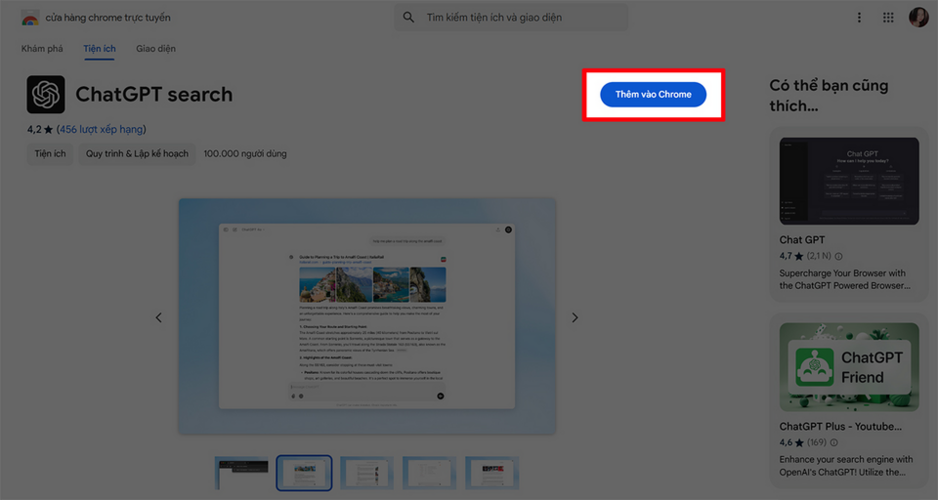
Bước 2: Sau khi đã thêm ChatGPT vào Chrome, bạn hãy mở mở Cài đặt Chrome lên để thiết lập.
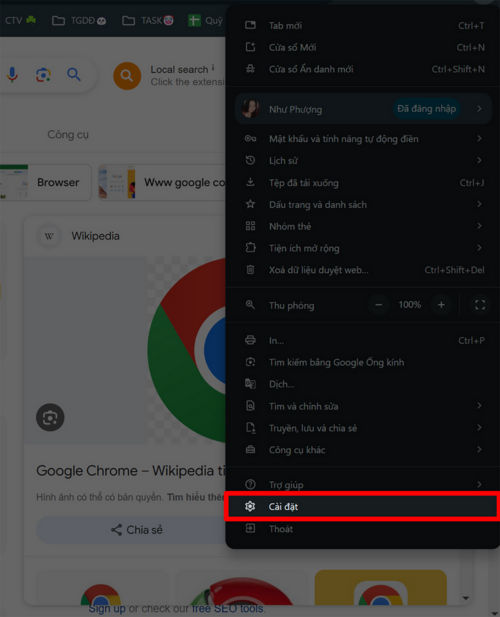
Bước 3: Chọn vào mục Công cụ tìm kiếm từ menu tác vụ bên tay trái > Chọn vào mục Quản lý các công cụ tìm kiếm và tính năng tìm kiếm trong trang web.
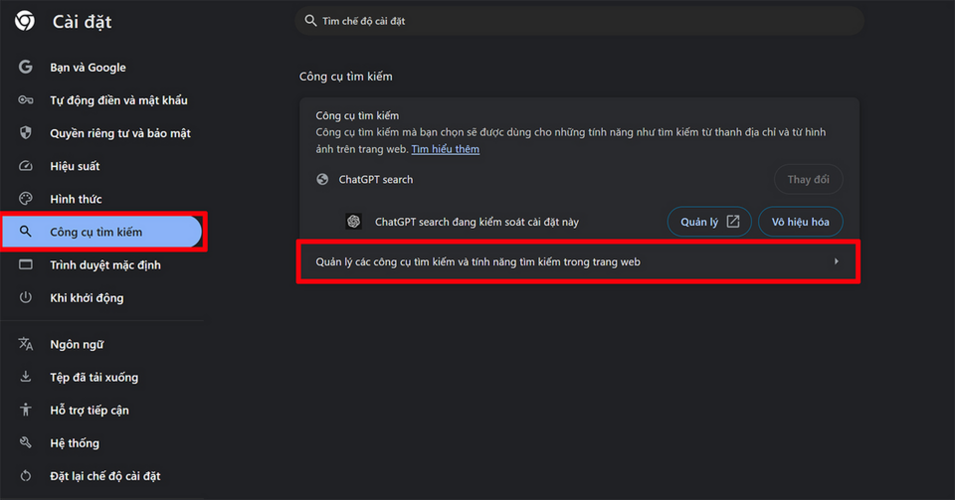
Bước 4: Nhấn chọn vào mục Thêm > Nhập các thông tin như mình để bên dưới đây nha.
Số 1: ChatGPT.Số 2: @chatgpt hoặc phím tắt bạn có thể tự chọn. Số 3: Nhập vào đường link này https://chatgpt.com/?q=%s
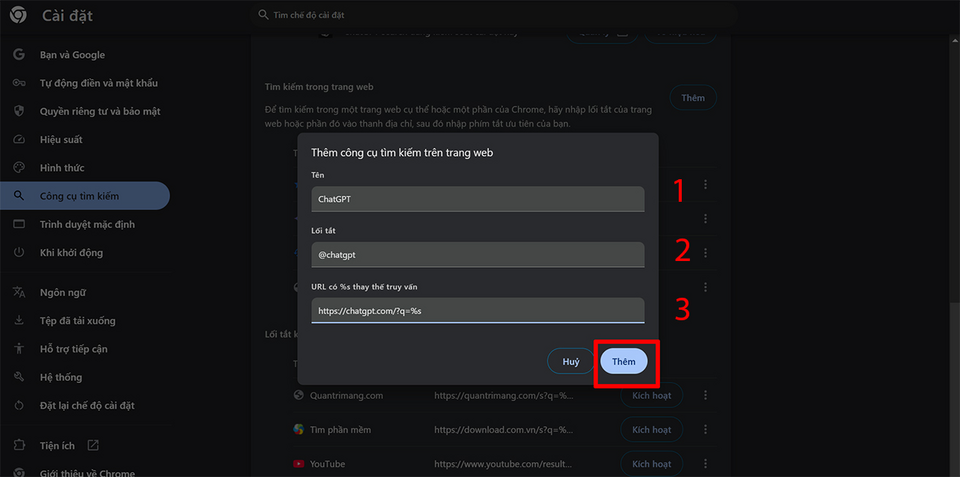
Bước 5: Nhập ô tìm kiếm của Google trong Chrome > Gõ vào phím tắt số 2 mà bạn đã thiết lập (ở đây mình gõ @Chatgpt nha) > Ô tìm kiếm sẽ tự động chuyển thành Tìm kiếm với ChatGPT bạn chỉ cần nhập nội dung yêu cầu vào là xong.
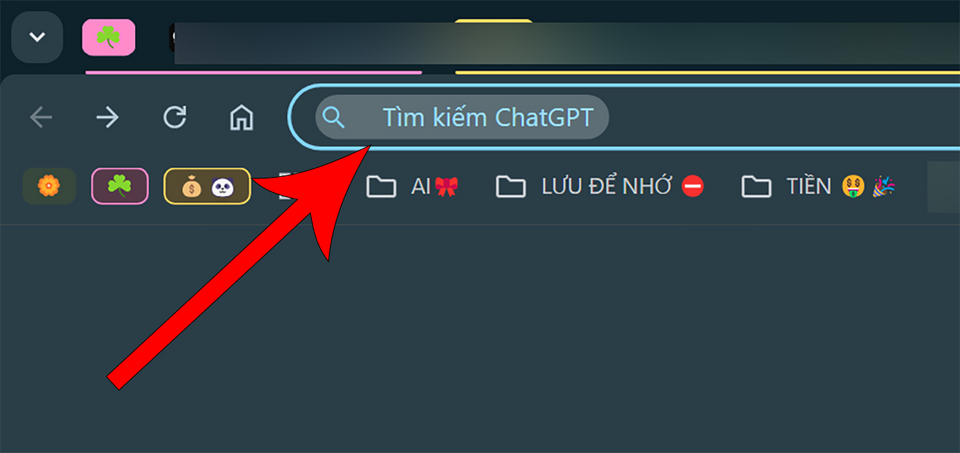
Việc sử dụng ChatGPT Search trong Chrome giúp bạn có thể nhanh chóng tìm kiếm thông tin và giải quyết các thắc mắc ngay trên trình duyệt mà không cần chuyển đổi giữa các tab hay ứng dụng. Tính năng này không chỉ tiết kiệm thời gian mà còn nâng cao hiệu quả tra cứu nữa đấy.
Nguồn: Thegioididong









